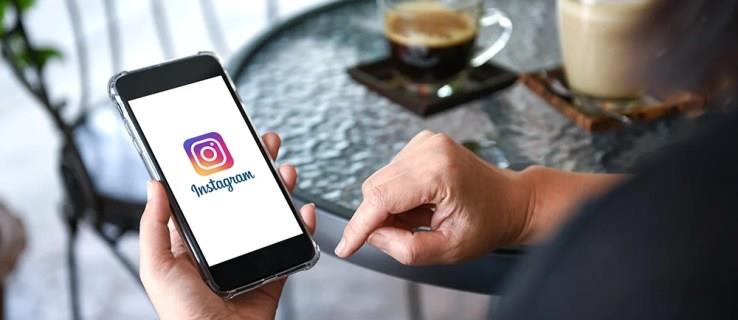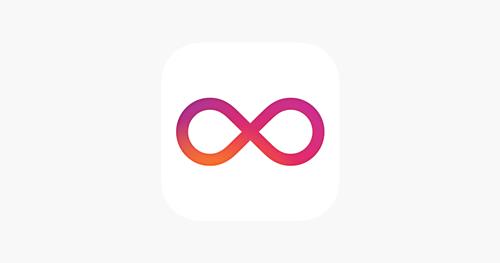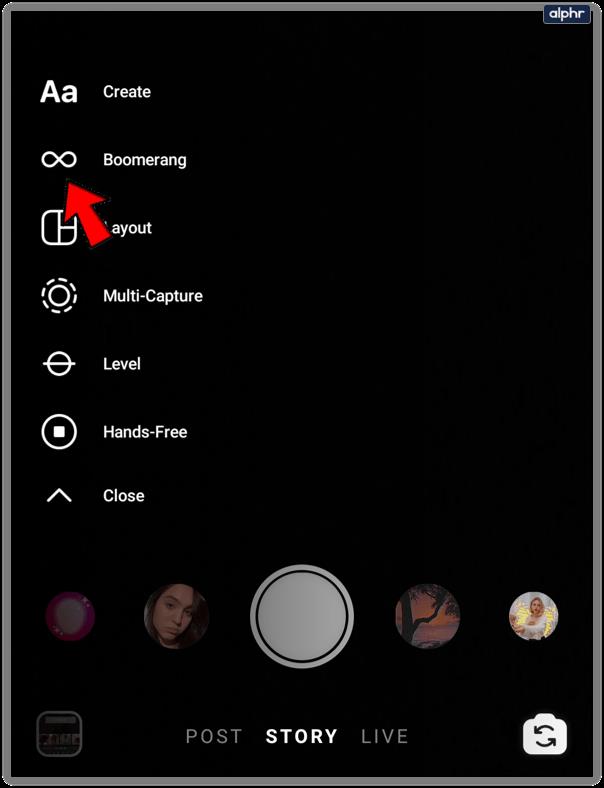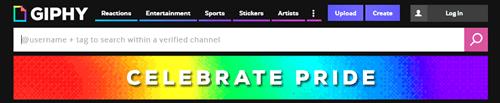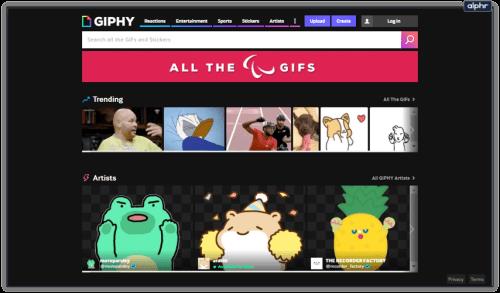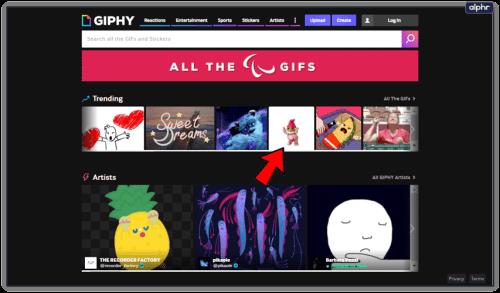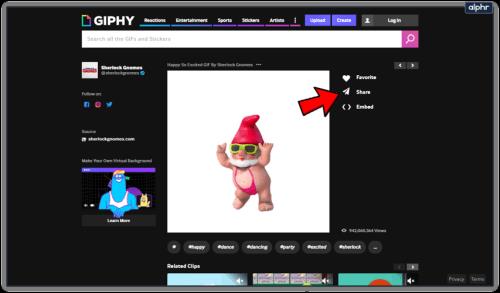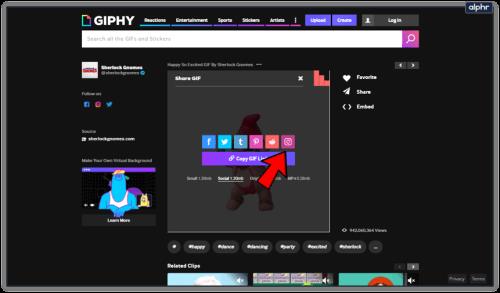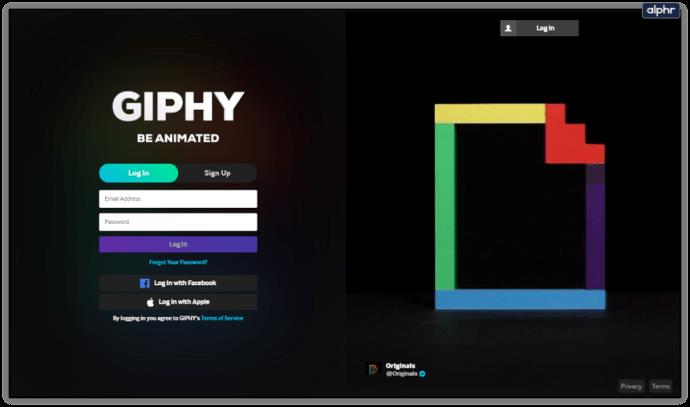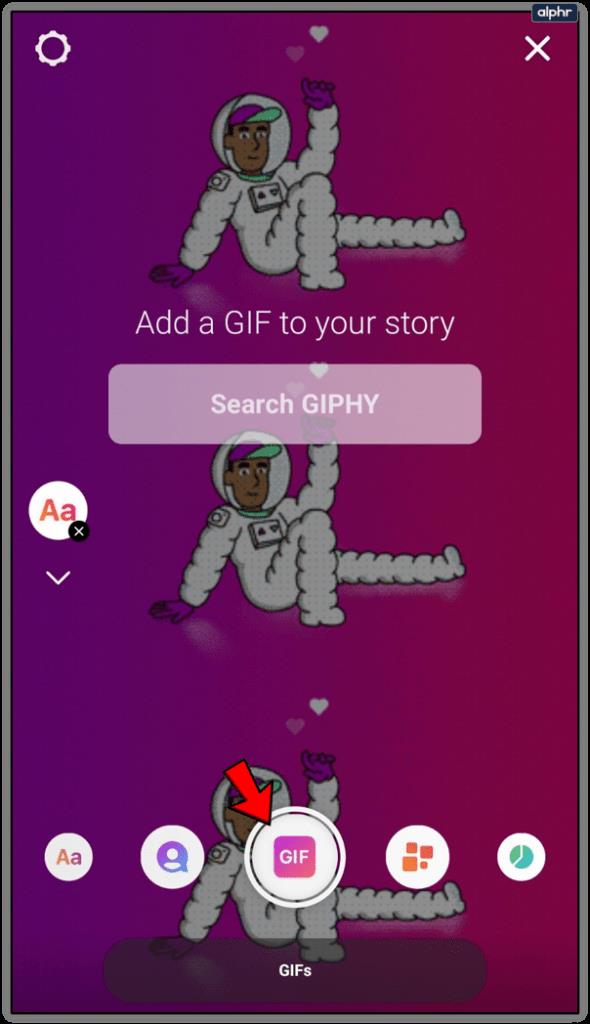Τα Gif είναι παντού στο διαδίκτυο. Αποτελούν σημαντικό μέρος σχεδόν όλων των μέσων κοινωνικής δικτύωσης και συνήθως χρησιμοποιούνται για έξυπνα μιμίδια και αστεία κινούμενα σχέδια. Αλλά υπάρχει μια πλατφόρμα κοινωνικών μέσων που συχνά δυσκολεύει τους χρήστες της με κινούμενα gif, και αυτή είναι το Instagram.
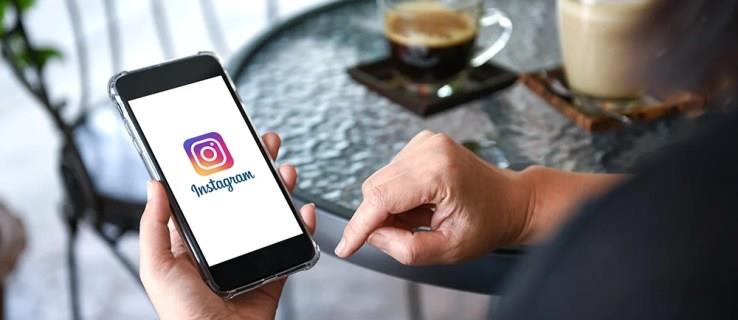
Αν προσπαθείτε να ανεβάσετε ένα gif στο Instagram αλλά απλά δεν συμβαίνει, ίσως αναρωτιέστε γιατί οι άλλοι μπορούν να το κάνουν τόσο εύκολα. Η δημοσίευση ενός gif δεν είναι πολύ δύσκολη αφού μάθετε πώς να το κάνετε με μερικούς τρόπους αντιμετώπισης. Ακολουθούν ορισμένα πράγματα που πρέπει να γνωρίζετε για το Instagram και τα κινούμενα gif.
Πολιτική Gif του Instagram
Το Instagram δεν διαθέτει εγγενή υποστήριξη για αρχεία .gif. Αυτό σημαίνει ότι μπορείτε να δημοσιεύσετε οποιοδήποτε περιεχόμενο είναι σε μορφή JPEG ή PNG. Πώς μπορούν λοιπόν άλλοι χρήστες να δημοσιεύουν gif;
Η απάντηση είναι ότι πρέπει να γίνετε δημιουργικοί για αυτό. Ένας τρόπος για να το κάνετε είναι να χρησιμοποιήσετε το Boomerang, μια απλή εφαρμογή που έχει σχεδιαστεί για να επιτρέπει στους χρήστες να δημιουργούν βίντεο που μοιάζουν με gif.

Χρησιμοποιώντας Boomerang
Δείτε πώς λειτουργεί το Boomerang. Μόλις του παραχωρήσετε πρόσβαση στην κάμερα που βλέπει προς τα πίσω, η εφαρμογή μπορεί να τραβήξει 10 φωτογραφίες σε γρήγορη διαδοχή. Στη συνέχεια, τα τοποθετεί στη σειρά, επιταχύνει την εν λόγω ακολουθία και εξομαλύνει τον ρυθμό καρέ.
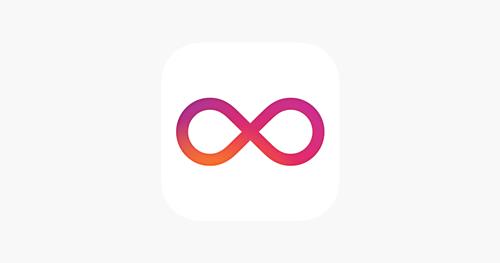
Αυτό δημιουργεί ένα μικρό βίντεο που επαναλαμβάνεται συνεχώς. Είναι ουσιαστικά ένα gif αλλά σε μορφή αρχείου βίντεο. Σημειώστε ότι το Boomerang δεν προσθέτει ήχο στο gif σας, παρόλο που η μορφή αρχείου μπορεί να τον υποστηρίζει. Με αυτήν τη μέθοδο, κανένα βίντεο δεν εγγράφεται στην πραγματικότητα. Αντίθετα, μια σειρά από φωτογραφίες συγκεντρώνεται για να δημιουργήσει ένα βίντεο.
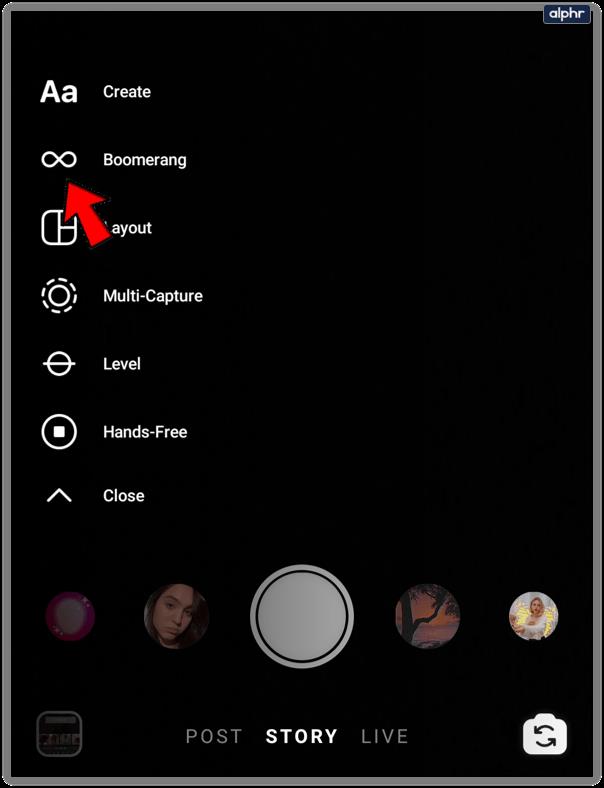
Μόλις ολοκληρωθεί το βίντεο, μπορείτε να παρακολουθήσετε την προεπισκόπηση. Μετά από αυτό, θα σας ζητηθεί να επιλέξετε πώς θέλετε να το μοιραστείτε. Αφού επιλέξετε Instagram, θα έχετε την επιλογή να επεξεργαστείτε το mini Boomerang βίντεο gif σας όπως κάθε άλλο βίντεο Instagram. Μπορείτε να προσθέσετε φίλτρα, να επιλέξετε μια μικρογραφία και ούτω καθεξής.
Το συνηθισμένο εικονίδιο βιντεοκάμερας που εμφανίζεται στις μικρογραφίες βίντεο δεν υπάρχει σε κανένα βίντεο Boomerang. Κατά κάποιο τρόπο, αυτό το κάνει να νιώθει ακόμα περισσότερο σαν κινούμενο gif.
Φυσικά, δεν είναι όλοι ευχαριστημένοι με το Boomerang. Κυρίως επειδή κάθε βίντεο που ανεβάζετε από την εφαρμογή θα φέρει υδατογράφημα "φτιαγμένο με Boomerang". Είναι επίσης σημαντικό να σημειωθεί ότι το Boomerang είναι αποκλειστικό για iOS και βρίσκεται μόνο στο Apple App Store .
Χρήση ιστότοπων Gif
Το Giphy διαθέτει εκτεταμένες βιβλιοθήκες gif. Έχουν αφιερωμένες μηχανές αναζήτησης gif που αναμφίβολα γνωρίζετε. Αυτοί οι ιστότοποι σάς επιτρέπουν να μοιράζεστε gif απευθείας στην ιστορία ή τη ροή σας στο Instagram.
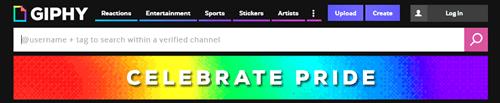
- Μεταβείτε στον ιστότοπο της Giphy και βρείτε το καλύτερο gif για να εκφράσετε την κατάσταση του μυαλού σας
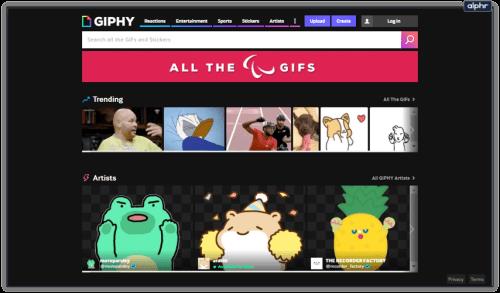
- Πατήστε το gif
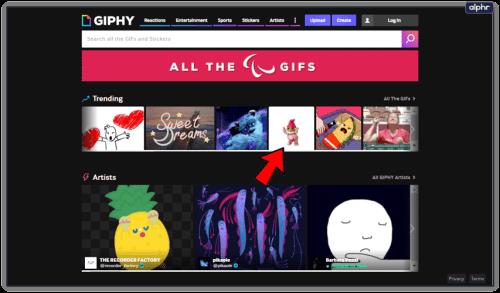
- Πατήστε το "Εικονίδιο κοινής χρήσης (εικονίδιο χάρτινου αεροπλάνου)"
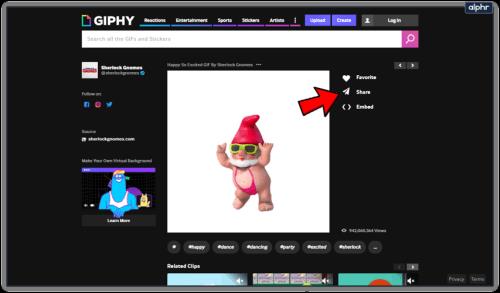
- Πατήστε το "εικονίδιο Instagram"
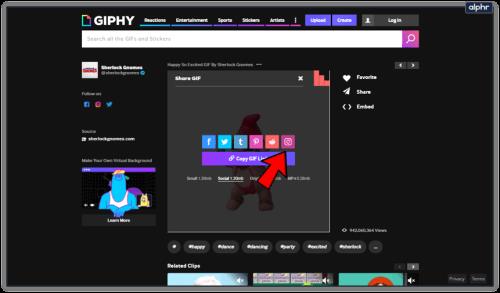
Ίσως αναρωτιέστε πώς λειτουργεί αυτό εάν το Instagram δεν έχει εγγενή υποστήριξη για αρχεία gif. Η απάντηση είναι ότι οι Giphy, Tenor και άλλες μηχανές αναζήτησης gif αλλάζουν τη μορφή του gif πριν το ανεβάσουν στο Instagram.
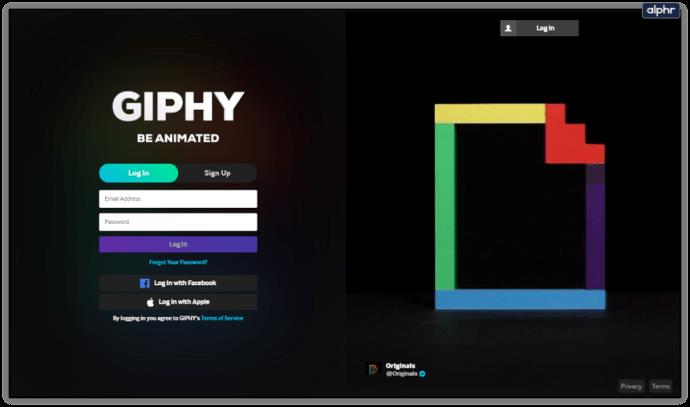
Βασικά ανεβάζουν το gif ως μίνι βίντεο, χωρίς να χρειάζεται να ανησυχείτε για τη χρήση λογισμικού μετατροπής βίντεο. Αυτοί οι ιστότοποι εντοπίζουν τους περιορισμούς που έχει κάθε πλατφόρμα κοινωνικών μέσων και κάνουν όλες τις κατάλληλες τροποποιήσεις ή μετατροπές για εσάς.
Προσθήκη Gif σε Ιστορίες
Το Instagram έχει επίσης αυτοκόλλητα gif. Μπορείτε να τα βρείτε πατώντας το εικονίδιο δημιουργίας και μετά πατώντας στην επιλογή Gif. Αυτό εμφανίζει τη βάση δεδομένων με αυτοκόλλητα gif, παρόμοια με τον τρόπο που μπορείτε να αναζητήσετε gif στη συνομιλία ή στο messenger του Facebook.
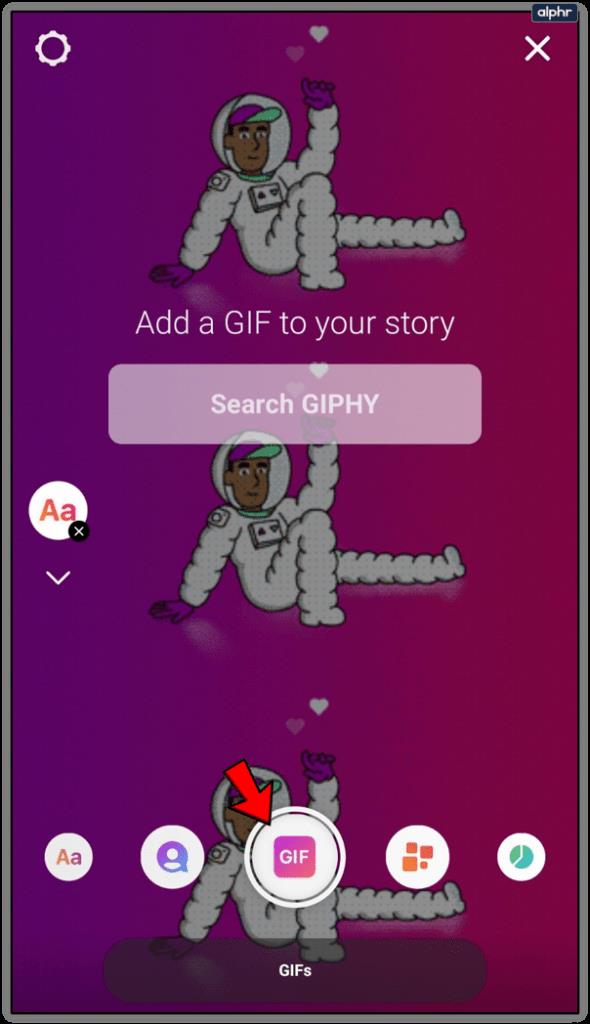
Αναζητήστε αυτοκόλλητα ανά λέξη-κλειδί και τσιμπήστε τα για να τα κάνετε μεγαλύτερα ή μικρότερα. Μπορείτε επίσης να κρατήσετε το δάχτυλό σας στο αυτοκόλλητο και να αλλάξετε τη θέση του στην εικόνα στην οποία θέλετε να τα προσθέσετε. Υπάρχουν πολλά αυτοκόλλητα που μπορούν να εκφράσουν τη διάθεσή σας και να προσθέσουν περισσότερο πλαίσιο σε μια ιστορία ή ένα βίντεο.
Συχνές Ερωτήσεις
Ακολουθούν μερικές ακόμη απαντήσεις σχετικά με τα Gif και το Instagram:
Μπορώ να δημιουργήσω τα δικά μου gif;
Απολύτως! Μπορείτε να δημιουργήσετε τα δικά σας gif χρησιμοποιώντας έναν από τους πολλούς δωρεάν διαδικτυακούς δημιουργούς gif και εφαρμογές που είναι διαθέσιμες τόσο για Android όσο και για iOS. Στην πραγματικότητα, έχουμε ένα ολόκληρο άρθρο για το πώς να φτιάξετε τα δικά σας gif , αλλά αφού είστε εδώ, το Giphy και το Tenor είναι εξαιρετικοί πόροι.
Εκτός από ένα βίντεο Boomerang (που φυσικά δεν είναι gif αλλά σας δίνει επιλογές προσαρμογής) μπορείτε να δημιουργήσετε gif online. Απλώς θυμηθείτε, ενδέχεται να μην ανεβαίνουν σωστά στο Instagram, εκτός και αν ακολουθήσετε τα παραπάνω βήματα.
Το Instagram θα λειτουργήσει ποτέ τις μορφές .gif;
Αν και δεν υπάρχουν συγκεκριμένα στοιχεία που να υποστηρίζουν ότι η σχέση Instagram/gif θα βελτιωθεί, υπάρχει μεγάλη πιθανότητα να γίνει πιο απλή στο μέλλον. Το Facebook άργησε επίσης να δουλέψει με gif και δεδομένου ότι η εταιρεία κατέχει το Instagram είναι πιθανό ο προγραμματιστής να ενημερώσει την επιλογή κάποια στιγμή.
Επειδή τα gif είναι τόσο απίστευτα χρήσιμα και διασκεδαστικά, μπορούμε όλοι να ελπίζουμε ότι θα συμπεριλάβουν τη μορφή σε μελλοντική ενημέρωση.
Γιατί το GIPHY λειτουργεί με το Instagram, αλλά άλλοι δημιουργοί gif όχι;
Εάν δεν σας αρέσει το GIPHY ή δεν θέλετε να δημιουργήσετε λογαριασμό και να συνδεθείτε, ίσως να είστε σε επιφυλακή για άλλους δημιουργούς gif που συνεργάζονται με το Instagram. Πολλοί από αυτούς τους άλλους ιστότοπους δεν έχουν την επιλογή κοινής χρήσης στο Instagram, ενώ ορισμένοι, που μπορείτε να αποθηκεύσετε στη συσκευή σας, δεν ανεβαίνουν σωστά.
Αυτό συμβαίνει επειδή τα αρχεία του GIPHY δεν είναι στην πραγματικότητα σε μορφή .gif. Είναι ελαφρώς παραπλανητικό, αλλά τα gif που κατεβάζετε (ή ανεβάζετε) από το GIPHY είναι σε μορφή MP4 που τα καθιστά συμβατά με το Instagram.
Όπως αναφέρθηκε προηγουμένως, υπάρχουν πάρα πολλές δωρεάν εφαρμογές και ιστότοποι δημιουργίας gif για να τις εξετάσετε όλες σε ένα άρθρο, αλλά αναζητήστε στο διαδίκτυο κάποιες που προσφέρουν συμβατότητα με το Instagram, εάν θέλετε να αποφύγετε το GIPHY.
Πόσο συχνά χρησιμοποιείτε Gif;
Αν και πολλοί άνθρωποι βλέπουν το Instagram ως πίσω από άλλες πλατφόρμες κοινωνικών μέσων όσον αφορά την αποδοχή ορισμένων μορφών αρχείων, όπως μπορείτε να δείτε, υπάρχουν μερικές λύσεις στο τμήμα αρχείων gif.
Πόσο συχνά χρησιμοποιείτε gif στο Instagram για να εμπλουτίσετε την ιστορία σας ή για να δημοσιεύσετε μια γρήγορη απάντηση; Σας ενοχλεί το γεγονός ότι δεν υπάρχει ακόμα εγγενής υποστήριξη για αρχεία gif; Αφήστε μας τις σκέψεις σας στην παρακάτω ενότητα σχολίων.